1、打开桌面上的excel

2、打开文档

3、我们将数据制成表格,如下图:
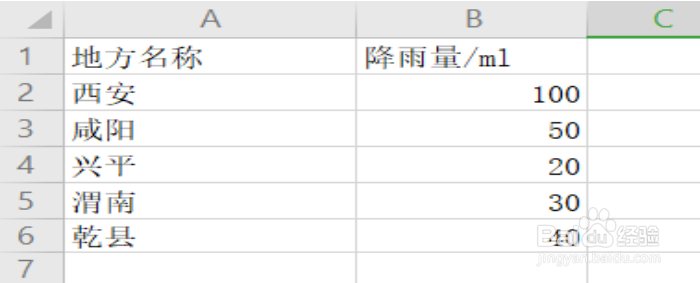
4、选中需要绘制图表的数据单元格,然后点击工具栏【插入】,点击插入【全部图表】:
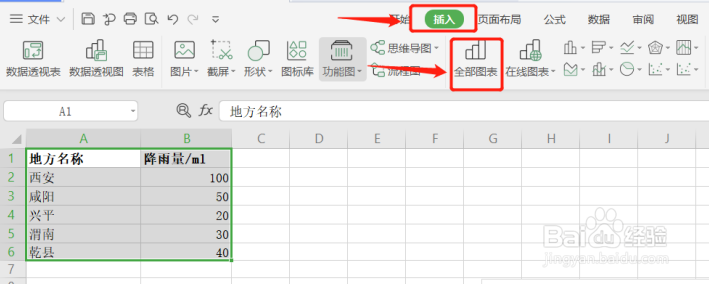
5、点击【全部图表】后,会弹出如下的对话框,根据自身需要选择合适的图表,本例中降雨量用折线图更能直观的展示降水量的差异变化:
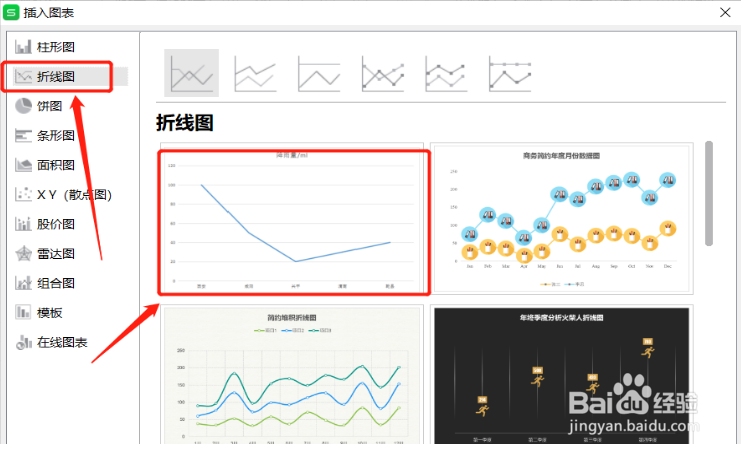
6、下图就是生成好的折线图,痘痉颔湄那么如果我们想要删除掉纵坐标轴该如何操作呢?点击纵坐标轴,会出现一个框,然后右击,会弹出一个操作框,选择第一个【删除】,纵坐标轴就被轻松删除啦:
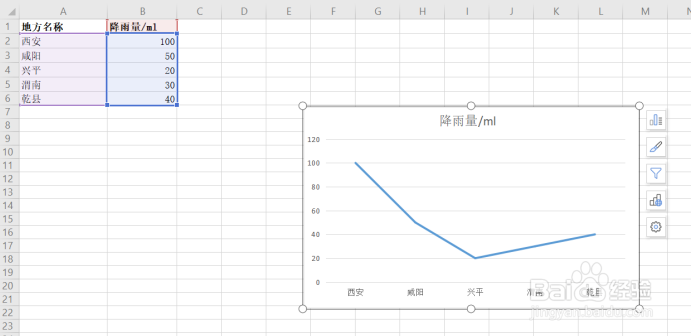
7、删除纵坐标轴之后的折线图就是这样啦,那么又怎样再次添加上纵坐标轴呢?如下图,点击柱形图小图标,点击【图表元素】,将【坐标轴】打上对勾。看!纵坐标轴就又出现啦:

